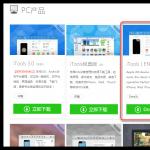Mühendislik menüsü android giremiyorum. Xiaomi telefonlarında mühendislik menüsü
Modern akıllı telefonlar sadece arama yapmak, internette gezinmek ve çeşitli oyunlar oynamak için bir fırsat değildir. Android işletim sistemini çalıştıran cihazların oldukça fazla sayıda farklı sırları ve uzantıları vardır. Bazıları mühendislik menüsünde mevcuttur. Ama bu nedir? Mühendislik menüsüne nasıl girilir? Gadget ürün yazılımının bu kısmı ile çalışırken herhangi bir risk var mı? Bu menünün neden kamu alanında olmadığına dair soruyla başlayalım.
emniyet
Gerçek şu ki, kullanıcının tedavi ettiği ve kaldırıldığı durumlarda bile erişimi olan her şey, akıllı telefona tamir edilemez zarar vermeyecektir. Yanlış sömürüyle aynı menü, aracın çöp kutusuna yerleştirilen basit bir teneke kutudan çok farklı olacağına yol açabilir.
Ayrıca, kullanıcı için gerçekten gerekli olan her şey her zaman kamu alanındadır. Gizli özellikler, akıllı telefonların yazılım onarımında profesyonel olarak çalışanlar için daha fazla amaçlanmıştır. Bu arada, birçok usta "Android" mühendislik menüsüne girmeden önce bir parça ve bir kalem almanızı tavsiye ederiz. Ne için? Öyleyse, tüm stok verilerini not edin. Bir şeyler ters gittiğinde çok yardımcı olur.
Bu menü nedir?
Mühendislik menüsü altında, gadget'ın yazılım platformunun oluşturulmasının sonunda geliştiriciler tarafından kullanılan özel bir program anlamına gelir. Son aşamada, cihazın çalışma kapasitesini değiştirmeye ve program seviyesinde çeşitli işlevlerini düzeltmeye yardımcı olur. Test için aynı menü kullanılır.

Bu menüyü kullanmadan önce, akıllı telefonunuzun bir MediaTech işlemci üzerinde çalıştığından emin olmalısınız. Bu neden bu kadar önemli? Diğer yonga setlerinde, örneğin Qualcomm'da, mühendislik menüsü belirgin şekilde kısıtlanır ve tamamen mevcut olmayabilir. Samsung'un mühendislik menüsüne nasıl girileceği sorusu, genellikle bu değere benzemez. Çünkü bu markanın tüm aygıtları diğer işlemcilerde çalışır.
"Android" sürümü
"Android 5.1" mühendislik menüsüne ve platformun daha genç veya daha eski bir sürümüne nasıl girileceği arasında bir fark var mı? Markaların ve gadget'ların modellerinde bile bir fark olduğunu görüyoruz. Yukarıda belirtildiği gibi, Samsung için mühendislik menüsüne giriş yok, bazıları şu komutların bu durumda çalıştığını söylüyor: * # * # 8255 # * # *, * # 0011 # veya * # * # 4636 # * #.
Menü nasıl açılır
Ve burada ana soruya geliyoruz: mühendislik menüsüne nasıl gireceğiz? Özel bir kod girerseniz bu mümkündür. Bu, çevirici üzerinden yapılabilir. Ne girilir?
- *#*#3646633#*#*
- *#*#4636#*#*
- *#15963#*
Komutun tanıtımından sonra çoğu akıllı telefon otomatik olarak mühendislik menüsüne yönlendirilir. Nadir durumlarda, çağrı düğmesine basmanız gerekir. Bundan sonra hiçbir şey olmazsa, girişin doğru olduğunu kontrol edin. Hata yoksa, sonuç yok ise, girilen kod size uygun değildir.

Çeviriciye sahip olmayan bir tabletiniz varsa veya kodların hiçbiri işe yaramadıysa, uygulamayı Market'ten özel olarak indirebilirsiniz. Örneğin, MTK Engineering veya MobileUncle Tools. Uygulamalar ücretsizdir.
fonksiyonel
Mühendislik menüsüne girildikten sonra, yukarıdaki tüm prosedürlerin yapıldığı bölümü bulmanız gerekir. Herhangi bir göstergeyi test etmek ve belirlemek için üç seçenek vardır. Ne olduğunu anlıyoruz.
kamera
Belki de, bu aracın bu kısmı ile başlayalım. Mühendislik menüsü ile kameranın hemen hemen tüm parametrelerini yapılandırabilirsiniz. Başka bir modda, çalışma akımını belirlemek için açabilirsiniz. Az sayıda insan ilgilenir, ancak bazı durumlarda otokorerasyon veya odaklanma ile ilgili bazı problemleri çözmeye yardımcı olur.
ses
Çoğu zaman, telefonun mühendislik menüsüne nasıl girileceği sorusu, kullanıcıyı gadget'ını daha yüksek yapmak istediği için hassas bir şekilde ilgilendirir. Üretici maksimum ayarları belirlememişse, sesi hoparlörlerden ve mikrofondan bağımsız olarak ayarlayabilirsiniz.
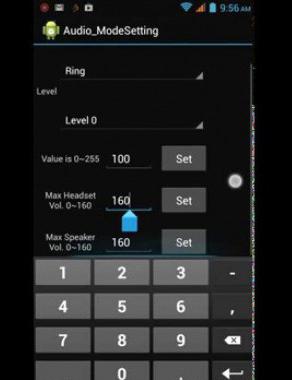
Bu işlemler birkaç ayrı modda gerçekleştirilebilir:
- Sip. Bu öğe, uygun parametreler kullanarak İnternet üzerinden aramalar kurmak için tasarlanmıştır.
- Mikrofon. Bu bölümde, mikrofonun duyarlılığını, örneğin, mikrofonu nefes almaması vb. Gibi herhangi bir tarafa değiştirebilirsiniz.
- Sph. Bu bölüm işitsel konuşmacıdan sorumludur. Farklı cihazlardan çağrı yapan muhatapları zor duyuyorsanız ve bir rocker ile ses seviyesini ayarlamanız işe yaramazsa kullanılması tavsiye edilir.
- Sph2. Her akıllı telefon bu işlevi kullanamaz, çünkü ikinci işitme cihazı için tasarlanmıştır.
- Sid. Bu parametreyi değiştirmemek daha iyidir çünkü doğru şekilde ayarlanması neredeyse imkansızdır. Eko etkisinden sorumludur.
- Medya. Multimedya ses seviyesinden memnun değilseniz bu bölümü kullanın. Burada müzik, video vb. Hakkında konuşuyoruz.
- Yüzük. Bu parametrenin adı kendisi için konuşur - gelen çağrıların zil sesi veya sesi.
- FMR - radyo ayarlaması.
Her bölümde çalışırken, her bir parametreyle oynamanız gerektiğini anlamalısınız.
bağlantıları
Bağlantılar bölümünde, gadget'ta bulunan tüm olası bağlantı türlerini test edebilir ve ayarlayabilirsiniz. Bunlar Bluetooth ve Wi-Fi içerir. Bu açık kablosuz bağlantı türlerine ek olarak, WLAN CTIA'nın ve hatta FM alıcının ne kadar iyi çalıştığını kontrol edebilirsiniz.

“Disable detection” ın ayrı bir bölümünde sinyalin frekansını ayarlayabilirsiniz.
Ekran ve dokunmatik ekran
Bu bölümler akıllı telefonun ekranını ve arka aydınlatmanın test edilmesine ve özelleştirilmesine yardımcı olacaktır. Birincisi, arka ışığın düzeltilmesinden, ekranın hatlarının kontrol edilmesinden ve arka ışığın ayarlanmasından sorumludur. Sensörü ayarlayarak, kırık segmentlerin varlığı, dokunma yanıtı vb. İçin test edebilirsiniz. Sensörü mühendislik menüsünden de kalibre edebilirsiniz.
Hafıza ve usb
Mühendislik menüsüne nasıl girileceği sorulur ve cihazda hafızanın kaybolmasıyla karşılaşanlar belirlenir. Bu arada, ayrı bir bölümde, SD kartı test edebilirsiniz. Aracın belleğine gelince, menü modülle ilgili tüm bilgileri içerir. Mühendislik menüsünde, USB bağlantı noktasının performansını test edebilirsiniz.
pil
Bu bölüm oldukça az sayıda aranıyor ve bulamadıklarında üzülüyor. Belki mühendislik menüsünde değil? Aslında, pilin durumunu, bozulma yüzdesini ve cihazı en çok etkileyen işlemlerin derecesini “derece” bölümünde ve “Pil Dergisi” nde görebilirsiniz. Bu garip ismin nedeni, İngilizce'den yanlış çeviri. Bu arada, mühendislik menüsünden Rusça'dan başka bir dile geçiş yoktur.
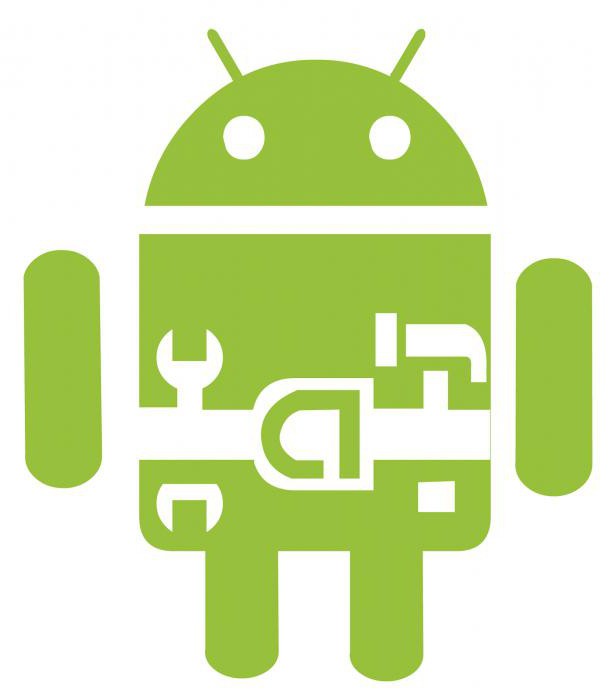
Qualcomm
Yukarıda belirtildiği gibi, böyle bir işlemciye sahip çoğu cihazda, mühendislik menüsü çalışmaz veya önemli ölçüde azalır. Normal menüden girebilirsiniz. "Çekirdek sürümü" olarak adlandırılan öğeye tıklamak için birkaç kez gereklidir. Beş ayrı öğenin bulunduğu yeni bir işlev açacaksınız. Ne tür?
- Otomatik Test Adına tamamen uygun, tüm gerekli sistemlerin otomatik testini gerçekleştirir.
- Tek Ürün Testi. Bu bölüm size 25 testten birini seçme fırsatı sunuyor.
- Test Raporu Bu seçeneğe tıkladığınızda test raporlarını inceleyebilirsiniz.
- SW ekle HW sürümü, akıllı telefon verilerini görüntüleyen çeşitli numaralardan oluşur.
- Cihaz Görünümü. İşte ekipman hakkında bilgi.
Qualcomm ile tüm akıllı telefonlar böyle bir menüyü değil, denemeye değer.
bulgular
"Android 4.4" mühendislik menüsüne ve bu işletim sisteminin diğer sürümlerine nasıl girileceğini bilmek, bu ayarlardan birinin bir gadget'ın başarısız olmasına neden olursa, geri yükleme yeteneğinin çok küçük olduğunu anlamaya değer. Bu nedenle, mühendislik menüsündeki ayarlarda bir şeyi değiştirmeye karar verir vermez, cihazın ömrünün orada bitebileceğinin farkında olun. Gadget'ın çalışmasında size uygun olmayan bir şey varsa, deneyimli bir ustayla iletişime geçmek ve isteklerinizi ayrıntılı olarak anlatmak daha iyidir. O, olasılıkları ölçmek ve bir karar vermek mümkün olacak.
Hepimiz Android cihazların zengin ayarlarını biliyoruz - belirli işlevleri etkinleştirerek veya devre dışı bırakarak, belirli parametreleri ayarlayarak her akıllı telefonu veya tableti özelleştirebilirsiniz. Ancak birkaç kişi, mühendislik menüsü Android gibi bir şeyin varlığından şüphe duyuyor. Basit kullanıcının burada yapacak bir şeyleri olmadığı için, görüntüden gizlenir. Ancak deneyimli bir kullanıcıysanız veya cihazı ve işletim sistemini ince ayarlarla deneyimlemek istiyorsanız, bu menü size yardımcı olacaktır.
Servis menüsü özellikleri
Akıllı telefonunuzdaki mühendislik menüsüne neden ihtiyaç duyduğunuzu anlayalım mı? Cevap basit - cihazın çok ince ayarı için. Örneğin, Android'deki ses düzeyini artırmak yalnızca mühendislik menüsü aracılığıyla mümkündür. Burada, öğe ses ayarlarını ziyaret etmeniz ve sunulan seçenekler ile oynamanız gerekir. Burada ses seviyesini farklı modlarda ve farklı ses tonlarında manuel olarak ayarlamak mümkündür. Bir örnek düşünün:
- Maksimum ses seviyesinde, akıllı telefonunuzun hoparlörünün hırıltıya başladığını görüyorsunuz;
- Bir ekibin yardımıyla mühendislik menüsüne gidin;
- Ses ayarlarına geçer ve belirli bir modda ve belirli bir derecedeki ses seviyesini değiştiririz;
- Mühendislik menüsünden çıkın ve sonuçları kontrol edin - ses seviyesi düşmelidir.
Belki de standart kurulum menüsü ile sadece ince bir ayar? Doğal olarak, bunun gibi hiçbir şey görülemez.
Burada, kulaklıktaki sesi ayarlayabilir, mikrofonun hassasiyetini ayarlayabilir, sesle diğer eylemleri gerçekleştirebilirsiniz. Ayarlara girmeden önce, bir mikrofonla hoparlörlere zarar vermeden veya akıllı telefon / tablet sesinden yoksun bırakmadan ayarlamaları mümkün olduğunca doğru bir şekilde yapmanıza yardımcı olacak ayrıntılı talimatları bulmanız gerekir.Mühendislik menüsünde başka hangi fonksiyonlar var? Ağ modüllerini kontrol etme, alım aralığını ayarlama, otomatik yanıt ayarlama, modem test etme, diğer cihazlarla bağlantı kurma, alıcı ayarlama, kamera, sensör, ekran, pil ve diğer modülleri test etme. Coğrafi konum ayarları ayrı bir gizli menüden yapılır - burada GPS çipinin performansını kontrol edebilir, A-GPS özelliğini etkinleştirebilir / devre dışı bırakabilir, diğer ayarları kontrol edebilirsiniz. Yazı tiplerini ayarlamak, USB ayarları ile oynamak ve diğer eylemleri gerçekleştirmek de mümkündür.
Android'deki servis menüsünün, işlemlerinin farkında olan profesyoneller için tasarlandığını lütfen unutmayın. Eğer burada boş bir meraktan kaçmış olursanız, anlaşılmaz parametrelere dokunmamaya çalışın ve sürgüleri ayarlarla yeniden düzenlemeyin.Android'de mühendislik menüsüne nasıl girilir?

Android'deki mühendislik menüsüne giriş, genellikle en yaygın USSD komutlarına benzer özel komutların yardımıyla gerçekleştirilir. Aradaki farktan dolayı çağrı düğmesine basmaya gerek yoktur - komutu çevirdikten sonra, belirtilen menüye otomatik aktarım gerçekleşir. Android'deki mühendislik menüsünün evrensel kodu, * # * # 3646633 # * # * kodudur. Birçok telefonda çalışır ve servis ayarlarına anında girmenizi sağlar.
Bazı akıllı telefonlar ve tabletler yukarıdaki komuta cevap vermez. Bu nedenle aşağıdaki seçenekleri deneyebilirsiniz:
| Cihaz üreticisi | takım |
| Sony | *#*#7378423#*#* |
| *#*#3646633#*#* | |
| *#*#3649547#*#* | |
| Philips | *#*#3338613#*#* |
| *#*#13411#*#* | |
| ZTE, Motorola | *#*#4636#*#* |
| HTC | *#*#3424#*#* |
| *#*#4636#*#* | |
| *#*#8255#*#* | |
| Samsung | *#*#197328640#*#* |
| *#*#4636#*#* | |
| *#*#8255#*#* | |
| Prestigio | *#*#3646633#*#* |
| LG | 3845#*855# |
| Huawei | *#*#2846579#*#* |
| *#*#14789632#*#* | |
| Alcatel, Fly, Texet | *#*#3646633#*#* |
| MediaTek işlemcili akıllı telefonlar ve tabletler (çoğu Çin cihazı) | *#*#54298#*#* |
| *#*#3646633#*#* | |
| akçaağaç | *#*#2237332846633#*#* |
Android'deki mühendislik menüsüne giriş, komut girdikten hemen sonra gerçekleştirilir. Orada işletim sisteminin sürümüne bağlı olarak - kodlar Android 2.2, Android 4.4 ve Android işletim sisteminin diğer sürümleri için geçerlidir. Kod uymuyorsa, diğer kombinasyonları aramalısınız.
Bazı komutlar servis menüsüne girmemenize yol açar, ancak test menüsünde ekran, ses, kablosuz modüller, mikrofon ve çok daha fazlasını kontrol etmenizi sağlar. Test için menüler İngilizce veya Rusça olabilir.Bazı üreticiler, modülleri test etmek veya belirli parametreleri yapılandırmak için çeşitli ekiplerle değiştirerek, mühendislik menüsüne akıllı telefonlar ve erişim tabletlerinden yoksun kalırlar. Örneğin, bu Samsung şirketi - birçok yeni model tek bir servis menüsünden yoksun. Mevcut servis ekipleri hakkında bilgi, özel kaynaklarda ve hizmet merkezlerinde bulunabilir.
Mühendislik menüsüne erişmek için özel uygulamaları kullanabilirsiniz. Tipik bir örnek bir uygulamadır. Mobileuncle MTK Araçları. Cihaz ayarlarına ve işletim sistemi ayarlarına ayrı erişim elde etmenizi sağlar. Uygulama gerçekten kullanışlı, ancak bir kusuru var - sadece MTK işlemcili cihazlarda çalışıyor.
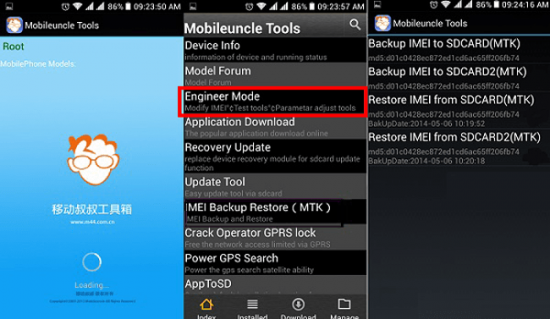
Mühendislik menüsü aracılığıyla bir Android kurmak belirli risklerle doludur. Örneğin, yeni başlayanlar her zaman bir veya daha fazla işlevselliği yanlışlıkla devre dışı bırakma fırsatına sahiptir. Belli öğelerin atanmasını anlamak için, uygun talimatlarla tanışmanız gerekir. Aksi takdirde, bir donanım hatası olabilir. Bir şeylere zarar vermek veya kırmaktan korkuyorsanız
Ve meraklı gözlerden saklanan ilginç özellikler.
Neden saklanıyorlar? Birincisi, tecrübesiz bir kullanıcının herhangi bir şeyi kırmaması ve ikincisi, çok nadir durumlarda ihtiyaç duyulmaktadır ve düzenli olarak kullanılmamaktadır. Bugün mühendislik menüsünü anlatacağız.
Nedir ve neden?
Bu, geliştiricilerin bir mobil cihazın yazılım platformunu yapılandırmanın son aşamasında kullandıkları özel bir programdır. Bununla birlikte, cihazın çalışmasında son değişiklikleri yaparlar, çeşitli sensörlerin çalışıp çalışmadığını kontrol eder ve sistem bileşenlerinin testini yaparlar.
Ayrıca, gizli işlevler, çok miktarda sistem bilgisi elde etmek ve çeşitli testler yapmak için kullanılır (yaklaşık 25 parça).
Uyarı! Bu bölüm, sonuçlardan tamamen sorumlu olan ileri düzey kullanıcılar içindir.
Mühendislik menüsü MediaTek işlemcisinde çalışan akıllı telefonlarda ve tabletlerde kullanılabilir. Qualcomm yonga setinde ya kesiliyor ya da hiç kesilmiyor.
Mühendislik menüsü nasıl açılır?
Mühendislik menüsüne girmek için, arama uygulamasında özel bir komut girmeniz gerekir: * # * # 3646633 # * # *. Bazı sürümlerde * # * # 4636 # * # * veya * # 15963 # * kodu çalışabilir.
Kod çalışmadıysa veya bir arama uygulamanız yoksa (çağrıları desteklemeyen tabletler için geçerlidir), MobileUncle Tools veya MTK Engineering size yardımcı olacaktır, bu da Google Play üzerinden ücretsiz olarak indirilebilir.
Makaleyi yazarken MTK Engineering uygulaması yüklü bir Lenovo TAB A10-70 tablet kullanıldı.
Mühendislik menüsü, her biri ayrıntılı olarak değerlendirdiğimiz muazzam fırsatlar sunuyor.
- SAR Testi - Bir akıllı telefon veya tabletten zararlı radyasyon düzeyini belirleme.
- Bağlantılar - mevcut kablosuz bağlantı türlerini test eder: Bluetooth, Wi-Fi, WLAN CTIA ve FM alıcısı.
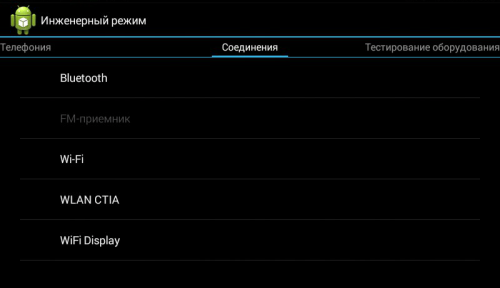
- Hoparlörler, mikrofon ve kulaklıklarda ses - ses kontrolü.
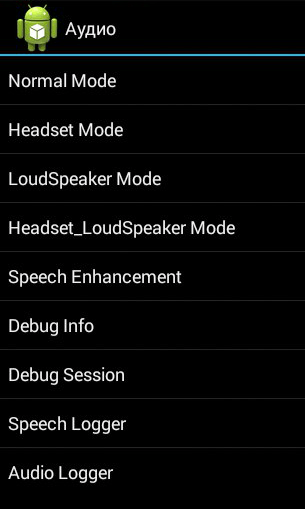
- Kamera - çeşitli kamera ayarlarını yapılandırın.

- Geçerli kamerayı aç - kameranın çalışma akımının göstergesini gösterir (tabletimizde, 2 mA'dir).
- CPU'nun (merkezi işlem birimi) yük testi - işleminin kararlılığını kontrol etmek, işlemcinin çalışmasındaki hataları tespit etmek - bellek kanalı, soğutma sistemini ve işlemcinin güç kaynağını test etmek.
- Aygıt Yöneticisi - SMS otomatik kontrolünü etkinleştirin, yapılandırma ayarlarını kontrol edin.
- Algılamayı devre dışı bırak - sinyalin frekansını ayarlama.
- Ekran - arka plan ışığını hızla açıp kapatarak algılanan ekran parlaklığını etkileyen darbe genişlik modülasyon göstergesi döngüsünü ayarlama; arka ışık ayarı; Ekranın dikey ve yatay çizgilerinin arkasındaki kontrolör.
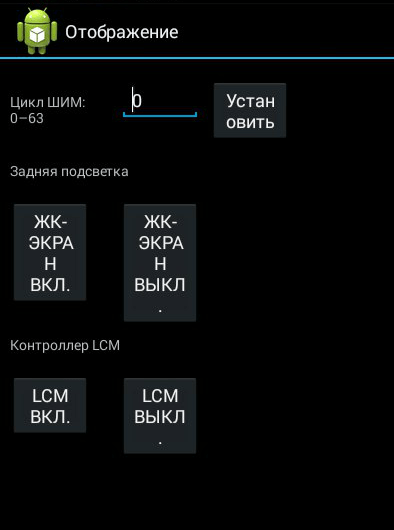
- Uyanma modu - etkinleştirme, cihazın uyku moduna "gitmesine" izin vermeyecektir.
- IO - veri giriş / çıkış işlemlerinin yönetimi.
- Bellek - RAM modülü hakkında ayrıntılı bilgi.
- Kısacası - pil hakkında ayrıntılı bilgi (bölümün garip ismi büyük olasılıkla, uygulamada isimlerin otomatik çevirisi hatalarından kaynaklanmaktadır, ancak İngilizce'ye geçiş olanağı yoktur).
- SD kart testi - sekme adı kendisi için konuşur.
- Dokunmatik ekran - basıldığında ekranın duyarlılığını ve yanıtını kontrol etmenin yanı sıra gelişmiş ayarlarını da ayarlar.
- USB - USB portunu test etmek.
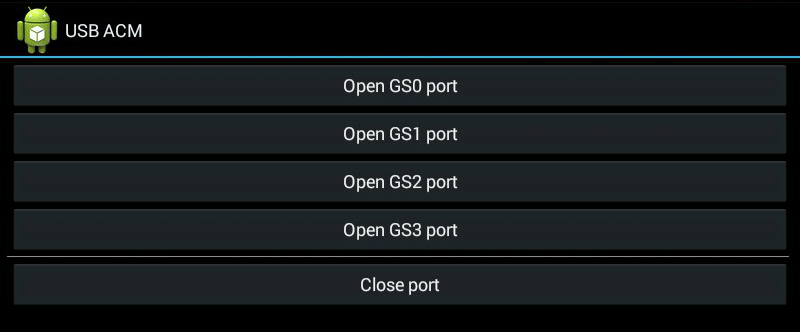
- UART / USB anahtarı - iki veri aktarma modu arasında geçiş yapar.
- Sensör - dokunmatik ekranın kalibrasyonu (netlik ve hassasiyet ayarı). Standart yöntemler burada.
- Yer - GPS testi ve tam yerini belirleme.
- Pil kaydı - ayrıntılı pil bilgisi ve pil tüketim bilgilerinin kaydını etkinleştirme özelliği.

- MTKLogger - sistem günlüklerini toplama (MobileLog, ModemLog ve NetworkLog).
- Sıcaklık sensörü - pilin ve işlemcinin sıcaklığını gösterir.
- Parametre yazı tipi - yazı tipi boyutunu değiştir.
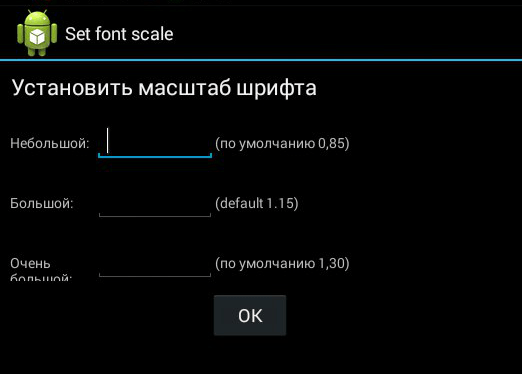
Uygulamayı yüklerken, bazı özellikler mevcut olmayabilir.
Xiaomi mühendislik menüsü
Bizim test Redmi 2 bir Qualcomm Snapdragon 410 işlemci üzerinde çalışan gerçeği rağmen, biz de ilgilendiğimiz işlevsellik vardır. Girmek için, art arda birkaç kez “Kernel sürümü” öğesine dokunmanız gerekir.
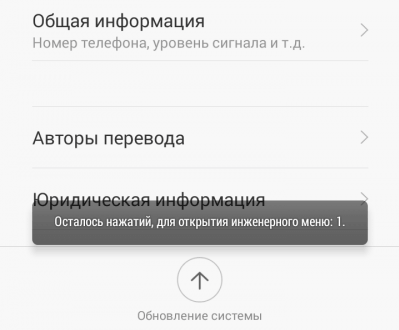
Menü beş öğe ile temsil edilir:
- Otomatik Test Tüm cihaz parametrelerinin otomatik testi.
- Tek Ürün Testi. 25 testin her biri ayrı ayrı geçti. Aşağıda ayrıntılı olarak anlatacağız.
- Test Raporu Geçirilen metinler ve sonuçları hakkında rapor.
- SW, HW sürümünü ekler. Akıllı telefon, IMEI ve diğer numaraların sürümü hakkında bilgi.
- Cihaz Görünümü. Akıllı telefonun ekipmanları ile ilgili veriler.

Tabii ki, en ilginç nokta - Çok sayıda test geçirebileceğiniz Tek Ürün Testi.

Hemen test ettiğimiz cihazda, bir şeyleri konfigüre etmenin mümkün olmadığını test ettik - sadece bir performans kontrolü. Her yordamın sonunda, durumunu not etmeniz gerekir: başarılı (başarılı) veya değil (başarısız).
- Anahtar - fiziksel düğmelerin çalışabilirliği. İlginç bir şekilde, bunun üzerinden geçmeyi başaramadı, çünkü güç düğmesini kontrol ederken akıllı telefon söner.
- Arka ışık - ekran parlaklığı.
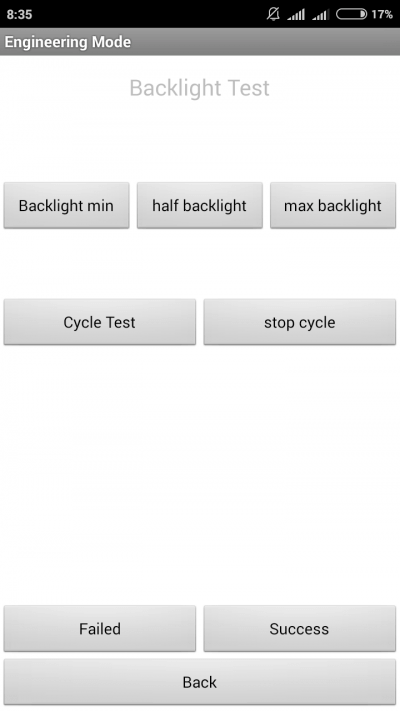

- TFlash. İki sonuçla bir hafıza kartının test edilmesi: her şey sıralı veya kart hasarlı.
- Bluetooth. Kullanılabilir cihazları arayın.
- SIM Kart. SIM kartların varlığını test edin.

- Titreşim. Gadget titreşiyor - her şey yolunda.
- RTC (Gerçek Zaman Saati) - dahili saatin çalışması.
- Konuşmacı. Konuşma dinamiği testi. Nasıl geçilir, anlamadık. Yorumlarda söylerseniz minnettar oluruz.
- Alıcı. Test sırasında alıcı, alıcı, müzik çalar.
- Kulaklık. Kulaklık algılama, ses çalma ve kulaklık kontrol düğmeleri için 3,5 mm jakı kontrol edin.
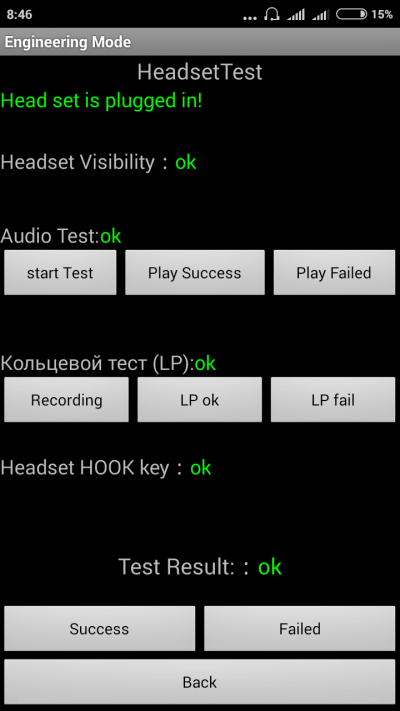

- Kablosuz. En yakın erişim noktalarının tespiti. Ayar yok.
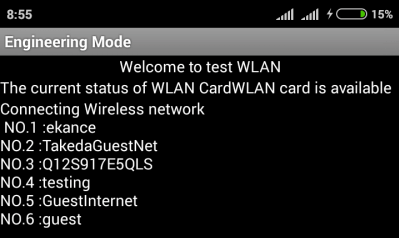
- Meşale (el feneri): ışık / ışık yok.
- Geri döngü testi bir mikrofon testi içerir. İlk önce Kayıt, ardından Oynat (oynat) seçeneğini tıklayın.
- LCD. Ekran renkleri.
- GPS. Mevcut uyduların tespiti.
- Gyro (gyro). Üç parametre - X, Y, Z - uzayda cihazın konumuna bağlı olarak değişir.
- G-sensörü (İvmeölçer). Gadget'ı tüm uçaklara çevirin ve ters çevirin. Üç parametre iyi olmalıdır.
- Yakınlık Sensörü (yakınlık sensörü). Genellikle konuşma dinamiklerinde bulunur ve konuşma sırasında gadget'ın ekranının dışarı çıkmasını ve böylece yanlışlıkla yapılan tıklamaları hariç tutmasını sağlamak üzere tasarlanmıştır.
- Optik ve Manyetik Sensör (optik ve manyetik sensörler) - bize göre anlaşılmaz, yorumlarda bilgiyi paylaşır.
Tüm testleri geçtikten sonra Test Raporu bölümüne gidebilirsiniz. Gördüğünüz gibi, “hayvanımız” çok güzel durumda ve tüm çeklere katlandı, ki bu çok hoş bir şey.
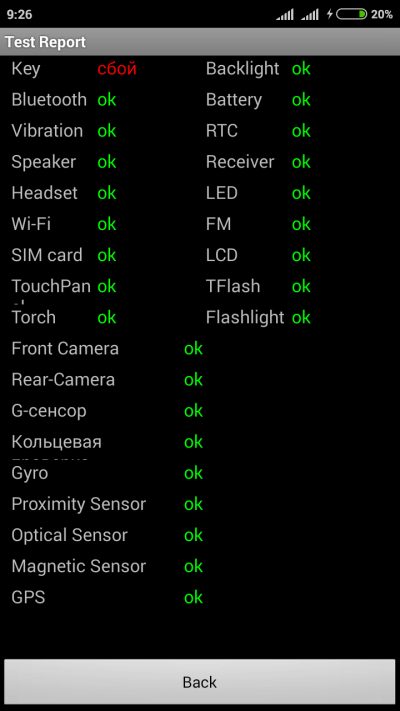
Yukarıda, test edilen cihazlarda bulunan mühendislik menüsünün ana bölümlerini listeledik. Şimdi, kurulum sırasında kullanıcının hangi özellikleri aldığını özetleyin:
- Biçimlendirme, fabrika ayarlarına geri dönüş.
- Bir akıllı telefon veya tabletin münferit elemanlarının çalışmalarını test etme, örneğin sensörler, dokunmatik ekranın hassasiyeti ve kalibrasyonun doğruluğu.
- Cihaz ve parçaları hakkında detaylı bilgi. Örneğin, son şarjdan bu yana pil tüketimini takip edebilir ve kullanılan programların istatistiklerini görüntüleyebilirsiniz.
- Enerji Optimizasyonu. Alternatif olarak, gereksiz frekans bantları devre dışı bırakılır. Rusya'da, 2G ve 3G ağları için standart göstergeler 900 ve 1800 MHz iken, ABD'de - 850 ve 1900 MHz.
- Yazı tipi boyutunu veya hoparlör sesini değiştirmek gibi daha ayrıntılı ayarları yapın.
Mühendislik menüsü deneyimli kullanıcılar ve geliştiriciler için iyi bir iş yapabilir - bir aygıtı yeniden canlandırmak için (örneğin, sistemi geri döndürerek), aşırı sessiz bir hoparlör veya mikrofon problemini çözmek ve çeşitli sistem bileşenlerini izlemek ve test etmek için kullanabilirsiniz. Ancak, gadget'ınızı bir “tuğrağa” dönüştürmemek için çok dikkatli ve yetkin bir şekilde kullanmanız gerekir.
Birçok kişi için yeni bir tablet veya akıllı telefon almak gerçek bir etkinliktir. Her bir sahip, yeni aracın güvenilir çalışması ve çalışmasıyla ilgili sorunların olmaması nedeniyle yıllarca memnun olacağını tahmin ediyor.
Ve bu durumda, cihaz üreticisi kimin ve hangi işletim sisteminin yüklü olduğu önemli değildir. Ancak çoğu zaman modern mobil cihazların neredeyse ideal olarak adlandırılması mümkün değildir.
Kullanımın başlamasından bir süre sonra, sahibin muhtemelen bir şekilde düzeltmek istediği anlar var. Bazıları mobil asistanın yazılım bölümünü ideal duruma geçirmeye çalışıyor. Her şey bir ideal olarak kabul edilir. Android mobil işletim sistemindeki en erişilebilir araçlardan biri mühendislik menüsüdür.
Mühendislik menüsü Android: sırlar ayarları
Android işletim sisteminde çalışan bir mobil cihazın yazılım kabuğunu yapılandırmanın son aşamasında, geliştiriciler sözde Android mühendislik menüsünü kullanır. Mühendislik menüsü, cihazın çalışmasında değişiklikler yapmanıza ve sensörlerden bilgileri görüntülemenize ve teknoloji testlerini gerçekleştirmenize izin veren özel bir programın arayüzünü ifade eder. Bu öğenin dikkatsiz kullanımı, öngörülemeyen sonuçlara yol açabilir. Çoğu zaman, mühendislik menüsüne erişim kullanıcılardan gizlenir. Ancak, sırrı aslında birçok kişi tarafından biliniyor. Mühendislik menüsünü nasıl arayabileceğinizi anlamak için, sadece birkaç dakikanızı arayarak önerilerde bulunun.
Önemli noktaları
“Android” mühendislik menüsüne bir çıkış tüm mobil cihazlarda gerçekleştirilemeyebilir. Yeteneklerinden yararlanmak için, gadget'ın çeşitli gereksinimleri karşıladığından emin olmanız gerekir. Her şeyden önce, cihazın merkezi işlemcisi MediaTek tarafından üretilmelidir. Birçok düşük fiyatlı Spreadtrum modelinde, Qualcomm'un popüler Snapdragon'u ve çeşitli Tegra Nvidia ve Intel, eksik olduğu için mühendislik menüsünü başlatmaya hiç gerek yok. Uygun uygulama sağlansa bile performansa ulaşamayacaksınız.
Ayrıca, popüler CyanogenMod gibi çeşitli değiştirilmiş işletim sistemleri, yapılandırma programını çalıştırmanıza izin vermez. Bu, bu sistemlerin orijinal olarak Android mühendislik menüsünü desteklemeyen Qualcomm işlemcili cihazlar için tasarlandığından kaynaklanmaktadır.
İşletim sisteminin orijinal olduğu veya en azından temel olarak oluşturulduğu da istenir. Uygulama dosyasının kendisi standart kaşifden gizlenen programlar arasında mevcut olmalıdır. Örneğin, bazı mobil cihaz üreticilerinin, yazılım parçasında gerekli ayarlamaları yaptıktan sonra, Android'in mühendislik menüsünü silmeleri yeterlidir. Bu durumda, mühendislik menüsünün kullanımıyla ilgili tavsiyeler işe yaramaz.
Gizli kombinasyonları kullanma
Android işletim sisteminde mühendislik menüsünün ayarlarına ulaşmak için çeşitli yöntemler kullanabilirsiniz. Doğrudan bir karşılaştırma yanlış olabileceğinden, hangisinin daha iyi olamayacağı söylenemez. Sırayla bu yöntemlerin her birini düşünün. Tabletlerin ve akıllı telefonların "eski" modellerinde kullanılan en eski seçeneklerden biri, özel bir programda - bir çevirici, kullanıcının mühendislik menüsünün kodunu çevirmesi gerektiğidir. Operasyon, hesaptaki dengenin kontrolüne benzer şekilde gerçekleştirildi. Cihaz kombinasyonu tanımış ve kabul etmişse, kurulum uygulaması başlatılmıştır. Bazı mobil cihaz üreticileri kendi değiştirilmiş kodlarını kullanır. Bu nedenle, standart set burada çalışmaz. Diğer durumlarda, mühendislik menüsünü çağırmak için, aşağıdaki karakter kombinasyonlarını aramanız gerekir "* # * # 36 46 63 # * # *". Hepsi bu kadar.
Her zamanki yol
Gizli bir karakter kombinasyonunun kullanılması her durumda uygun olmayabilir. Kullanıcı sadece sayıların doğru sırasını unutabilir. Değiştirilmiş bir set durumunda, karakterlerin doğru sırasını bulmak yerine programı kullanmak daha kolay olacaktır. En ünlü uygulamalardan biri de Mobil Amca Araçları. Bu uygulama ücretsizdir, bu yüzden kullanıcı arama ve yükleme ile ilgili sorun yaşamaz. Bu yazı yazıldığı sırada mevcut sürüm 2.9.9 veya yeni işlemciler için ek desteğe sahip olan 3.1.4'ü oluşturuyordu.
Programın doğru bir şekilde çalışması için kullanıcının öncelikle gadget'ında root hakları alması gerekir. Kök haklarını almak için çeşitli uygulamaları kullanabilirsiniz, örneğin, SuperSu veya KingRoot. Bu yazı köklü bir cihazla çalışmanın özelliklerini tartışmayacaktır, çünkü bu oldukça hacimli bir konu. Uygulama başlatıldığında, Mühendis Modu olarak adlandırılan üçüncü öğeyi seçmeniz gerekecektir. Ardından açılan pencerede, “MTC ile çalış” seçeneğini seçin. Kök erişim izni verilmesiyle ilgili bir soru olduğunda, işlemi onaylamanız gerekir.
Mühendislik moduna erişimi geri yükleme
Bu durumda, mobil cihazın üreticisi işletim sisteminin güvenliğini sağlamak için konfigürasyon programını ihtiyatlı bir şekilde kaldırmaya karar verdiyse, bunu tekrar kurmak mümkün olacaktır. Bunu yapmak için, kullanıcının InternerMode.apk dosyasını geri yükleyen bir yükleyici bulması gerekecektir. Bu bileşeni bulduğunuzda, onu yüklemeniz yeterlidir. Klon-analoglarının bolluğu nedeniyle, kesin ismi vermeyeceğiz. Belirtilen dosyayı sistem klasörüne (sistem \\ app) kopyalayabilirsiniz. Bu işlemleri yaptıktan sonra, mühendislik menüsüne erişmek için aşağıdaki yöntemlerden herhangi birini kullanabilirsiniz: numarayı arayabilir veya doğrudan program arabiriminden menüyü arayabilirsiniz. Bu işlemi gerçekleştirmek için kullanıcının root-haklarına ihtiyacı olacağını belirtmek gerekir.
Mucize programı ve özellikleri
Android'i mühendislik menüsü aracılığıyla kurmak, kullanıcıya birçok kritik görevi bir kerede çözme kabiliyetini açar. Özellikle, mikrofon hassasiyetini ve hoparlör sesini ayarlayabilir, güç tüketimini azaltabilir, gereksiz bantların taranmasını sınırlayabilir ve uydu arama süresini kısaltabilirsiniz. Yukarıdaki işlevlere daha yakından bakalım.
Ses nasıl açılır?
Aramanın hacmi, mühendislik menüsünün yardımıyla oldukça basit bir şekilde yükseliyor. Bunu yapmak için, "Ses" bölümünü seçin. Kullanılabilir modların bir listesini göreceksiniz. Sistemdeki sistem hoparlörü için sorumlu alt bölüm Halka bölümü Hoparlör Modu. İlk pencerede parametrenin değerini değiştirmemelisiniz. İkinci pencerede daha yüksek bir parametre değeri koyabilirsiniz. Düzenleme tamamlandıktan sonra, burada bulunan Set düğmesine tıklayın. Ardından, programı doğru şekilde çıkarken, cihazı yeniden başlatmanız gerekir.
Operatör frekansları
Mobil cihazınızın güç tüketimini optimize etmek için, aşırı frekans aralıklarının tarama işlevini devre dışı bırakmayı deneyebilirsiniz. Ülkemizde 2G ve 3G şebekelerinde çalışırken standart frekanslar 900 ve 1800 MHz'dir. Amerikan standartlarından bir çift 850 ve 1900 MHz sorumludur. İhtiyacınız olmayan bandı etkinleştirmek veya devre dışı bırakmak için mühendislik menüsünde Bant Modu öğesini kullanmanız gerekir. Burada her iki SIM kartın ayarlarına tek tek gitmeli ve istenen öğeleri işaretlemelisiniz. Set tuşuna basıldığında onaylama yapılır.
GPS nasıl geliştirilir?
Küresel konumlandırma sisteminin performansını artırmak için, Android'in mühendislik menüsünde Konum öğesini seçmelisiniz. Ardından, Konum Tabanlı Hizmet öğesini kullanın ve EPO'yu açın. Burada, İndirme ve Etkin öğelerin işaretlendiğinden emin olmanız gerekir. Daha sonra YGPA noktasına dönmeniz, bilgi bölümünü seçmeniz ve dönüşümlü olarak "Tam" - "Soğuk" - "Yeniden Başlat" tuşuna basmanız gerekir. Ardından Satelitleri veya "Uydular" ı seçmeniz gerekir. Cevap haritaya kaydedilene kadar. Bu prosedür 2 ila 5 dakika arasında sürecektir. Sadece mühendislik menüsünden çıkmak, programı kapatmak ve cihazı yeniden başlatmak zorunda kalacaksınız.
Hemen hemen tüm telefonlarda yazılım arızaları vardır, bunların kaynağı firmware'de olabilir. Bunları tanımlamak ve arızanın türünü belirlemek için, telefondaki her bir modülü test edebileceğiniz ve sorunun özünü belirleyebileceğiniz özel bir servis menüsü vardır.
Bu yazıda, xiaomi mühendislik menüsünün ne olduğunu, nasıl girileceğini ve sizin için yararlı olabilecek temel işlevleri size anlatacağız.
Mühendislik menüsü ve ana fonksiyonlar nedir
Bunlar, hataları test etmeyi ve düzeltmeyi amaçlayan gizli akıllı telefon ayarlarıdır. Normal menüde bu ayarlar değildir, çünkü deneyimsiz kullanıcılar doğru şekilde ayarlanmış parametreleri indirebilir, ardından telefon çalmayı durdurabilir, bağlantı kaybolur, vb. Bu nedenle, sisteme zarar vermemek için çok dikkatli olun.
Telefon xiaomi redmi 3'teki mühendislik menüsü aşağıdaki işlevleri yerine getirir:
- Ana hoparlörde ses ayarlama;
- Sesi konuşma dinamiğinde ayarlama;
- Mikrofon kurulumu;
- Ağ yapılandırması;
- Kamera ayarı;
- GPS testi;
- IMEI'yi onarın;
- Daha az pil tüketimi için sistemi optimize etme kabiliyeti.
Bunlar tüm işlevler değil, en çok talep edilenler.
Mühendislik menüsüne nasıl girilir?
Xiaomi Redmi not 3 pro örneğinde mühendislik menüsüne girmenin yollarını düşünün. Sadece iki standart yöntem vardır. Üçüncü seçenek, standart yöntemler işe yaramazsa kullanılması gereken uygulamalardır.
Ayarları aracılığıyla
Bu yöntemin evrensel olduğunu, Xiaomi redmi 3s için uygun olduğunu unutmayın. Yani akıllı telefonun ayarlarına gidin. Aşağı kaydırın, "Telefon hakkında" üzerine dokunun. "Çekirdek sürümü" dizesini arıyoruz ve hızlı bir şekilde üç kez tıklamıyoruz. Aşağıda “İki kez daha basmaya devam eden” mesajının görünmesi mümkündür. Benzer şekilde, yavaşça iki kez daha itin.
“Gizli ayarlar” şöyle görünür (telefona bağlı olarak, görünüm biraz farklı olabilir):
Özel kod kullanma
Aramayı açın ve kodu arayın * # * # 6484 # * # *. Ekran görüntüsünde yukarıdakiyle aynı görünecektir. Bu kod tüm Xiaomi cihazlarına uygun olmalıdır. Bu kombinasyonu çevirdiğinizde hiçbir şey olmuyorsa, şu kodları denemelisiniz: * # * # 3646633 # * # * veya * # * # 4636 # * # *.
Diğer bazı modellerde, mühendislik menüsü şuna benzer:
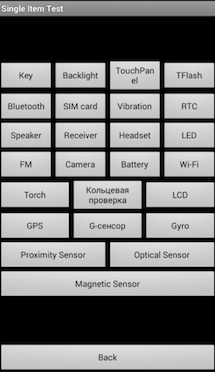
Mühendislik menüsünü açamıyorsanız
Xiaomi redmi note 3 pro, mühendislik menüsüne girmezse, alternatif bir giriş metodunu, yani özel bir yazılımı kullanmalısınız. Size yardımcı olacak iki program düşünün: MTK Engineering ve MobileUncle Tools. Bağımsız olarak, daha birçok uygulama bulabilirsiniz.
MTK Engineering hızlı ve kullanışlı bir programdır, şuna benzer:
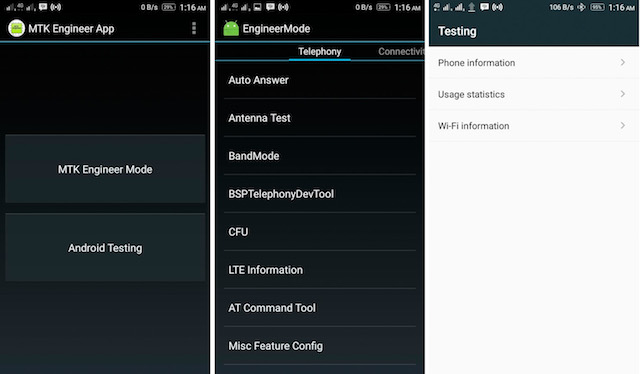
Android Testing bölümünde android için ayarlar var, yani:
- Telefon hakkında bilgi;
- Pil bilgisi;
- Kullanım istatistikleri;
- Wi-Fi bilgisi.
MTK Mühendis Moduna ihtiyacımız var - bu, mühendislik menüsünün kendisidir. Belki manzara biraz farklı olacak, ama öz değişmeyecek.
MobileUncle Tools, bir öncekinden daha güçlü bir programdır, buna ek olarak, sistemle birlikte başka birçok işlemi gerçekleştirmenize izin verir, ancak yalnızca, tüm Xiaomi cihazlarında olmayan MTK işlemcili aygıtlarda.

Başlamak için "Mühendislik modu" nu ve ardından "Mühendislik menüsü (MTK)" seçeneğini seçmelisiniz. Bu program için kök haklar gerektirdiğini eklemeye değer. Şu anda, bu program Play Market'ten kaldırıldı, ancak internette bulmak zor değil. Bu uygulama bir Çinli yazar tarafından geliştirildiğinden, İngilizce veya Çince sürümüyle tanışabilirsiniz.
Sonuç ve sonuçların çevirisi
Sonuç olarak, sizi birden çok sistem ayarını akıllıca işlemek için uyarmak istiyoruz. Telefonunuzdaki bir modülü onarmanız veya kontrol etmeniz gerekiyorsa, hemen mühendislik menüsünün parametrelerini değiştirmemelisiniz, öncelikle web sitemizdeki veya internetteki özel durumunuz için talimatlar aramak daha iyidir. Kolaylık için, tüm fonksiyonların bir çevirisini yaptık (xiaomi redmi üç akıllı telefon örnek olarak alınmıştır).
![]()